ผมได้ซื้อ License ของ Windows 8 ผ่านทางโครงการ WindowsUpgradeOffer.com มาในราคา 14.99$ (เป็นโครงการที่ทำให้ซื้อ License Windows 8 ได้ถูกในกรณีที่คุณพึ่งจะซื้อ License Windows 7 ก่อน Windows 8 ออกไม่นาน) พอหลังจากที่ Windows 8 เปิดตัวในวันที่26/10/2012 ผมก็รอจังหวะเข้าไปซื้อ License แล้วก็ทำการอัพเกรดระบบจาก Windows 7 ไป Windows 8 เมื่อคืนนี้
การติดตั้งแบบอัพเกรดทาง Microsoft จะให้เรา Download ตัวโปรแกรม Windows8 Upgrade Assistant .. ซึ่งมันจะทำการตรวจสอบ ว่าเครื่องของเรา อัพเกรดไป Windows 8 แล้วจะมีปัญหาไหม ซึ่งหลังจากรันแล้ว ผมพบว่า ขนาดเครื่องผมใช้โปรแกรมแท้หมด + Spec สูง + Driver ตัวล่าสุดแล้ว ยังมีปัญหาให้แก้ตั้ง 13 อย่าง .. ส่วนใหญ่เป็นโปรแกรมเก่าๆที่ยังไม่มีเวอร์ชั่นใหม่ๆมารองรับการทำงานบน Windows 8 .. ทางเลือกที่ดีที่สุดคือ Uninstall โปรแกรมเหล่านั้นออกไปก่อน เพื่อไม่ให้เกิดปัญหาระหว่างการติดตั้งครับ
หลังจากผ่านขั้นตอนนี้ ก็จะเป็นการกดซื้อ License แล้วล่ะครับ ซึ่งตรงนี้ ถ้าคุณไม่มีตัว Promotional Code จากทาง WindowsUpgradeOffer.com ก็จะซื้อในราคา 39.99$ ครับ แต่ถ้าเกิดมี ให้กรอกเข้าไป มันก็จะลดราคาเหลือ 14.99$ เท่านั้นเองครับ ซึ่งขั้นตอนต่อไปก็จะเป็นการ Download ชุดติดตั้งขนาด 2GB ซึ่งใช้เวลาไม่นานในการ Download .. ขนาดผม Internet 10Mb ยังโหลดแค่แป๊บเดียว
ขั้นตอนนี้ ก็จะไม่มีอะไรมาก เมื่อดาวน์โหลด + ติดตั้งเสร็จ เครื่องก็จะ Reset 1 ที ก็จะกลายเป็น Windows 8 แล้วครับ ทีนี้ ปัญหาที่ผมพบเจอหลังจากติดตั้ง Windows 8 มีดังต่อไปนี้ (ซึ่งคาดว่าน่าจะเพิ่มขึ้นเรื่อยๆนะ)
- Driver Intel HD 4000 หายไป ต้องลงใหม่เพื่อที่จะให้มีโปรแกรม Management กลับมา
- Driver ของ nVidia หายไป
- Profile ของ nVidia Optimus ที่ใช้เลือกว่าเกมไหนจะให้ใช้การ์ดจอหลักบ้าง หายไป
- พื้นที่หายไปเกือบ 30GB ..!!! อันนี้เรื่องใหญ่มาก เพราะคนใช้งาน SSD จะหวงแหน Drive C มากเป็นพิเศษ
วิธีแก้ไข ก็ไม่มีอะไรมาก วิ่งเข้าไปใน Support ของ Sony ก็มี Driver ของ Windows 8 ออกแล้ว อันนี้ก็แค่โหลดมาติดตั้งใหม่ก็จบ ส่วน Profile ของ nVidia Optimus ก็กรอกใหม่ อันนี้ไม่มีอะไรมาก ส่วนพื้นที่ที่หายไป 30GB พอไปค้นๆดู ก็พบว่ามันคือ Profile เก่าของ Windows 7 + ข้อมูลตอน Install + ไฟล์ขยะสะสม ซึ่งวิธีลบก็ไม่ยากครับ รันโปรแกรม Disk Cleanup ขึ้นมาก็จบแล้ว
เปิดโปรแกรมขึ้นมาแล้วก็ให้มันเลือกทำความสะอาด Drive C
จากนั้นเลือกให้มันทำความสะอาด System Files
แล้วก็เลือกหัวข้อ Windows ESD Installation File , Windows Upgrade Log files , Temporary Windows Installation File ครับ จริงๆมีอีกหัวข้อนึง ขนาดใหญ่มาก เกือบๆ 25GB .. แต่ผมดันลืม Capture File เอาไว้ ถ้าเจอก็ลบเลยครับ
เท่านี้ก็จะได้เนื้อที่คืนมาแล้วครับ ฮ่า..
ปล ใน Windows 8 ไม่มี Start Button แบบ Windows7 แล้ว ผมเองก็พบว่าเวลาใช้งานใน Desktop Mode แล้วมันไม่ชินก็เลยไปซื้อ โปรแกรม Start8 ตามที่ @fordantitrust แนะนำไว้ ในราคา 4.99$ .. โอ มีความสุขขึ้นเยอะเลย
แถมครับ เมื่อลง Windows 8 บน Sony VAIO S15 กับ SSD ของ OCZ Vertex 4 .. มันก็จะเร็วเมพขนาดนี้เลยครับ
 Freeware.in.th
Freeware.in.th
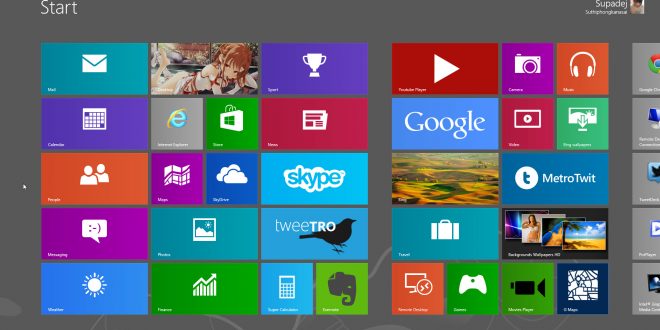
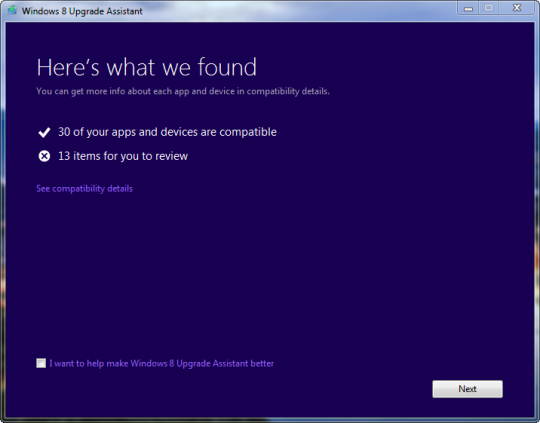
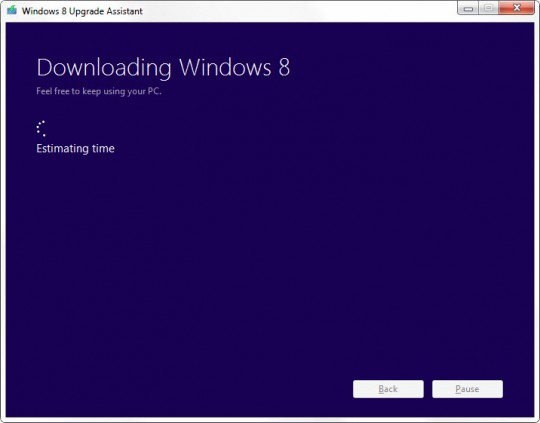
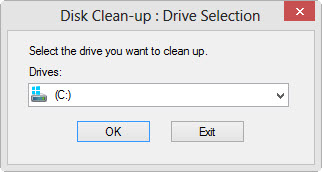
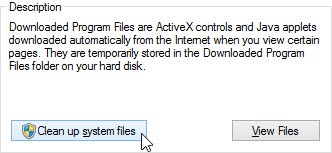
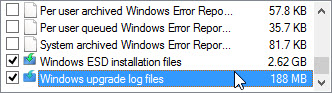

สอบถามปัญหา Windows 8 ครับ Join Domain เเล้ว เเต่มันไม่จำค่า Setting ครับ เช่น ค่า icon Desktop Program install ค่า ภาษา ทั้งๆ ที่ User เป็น สิทธิ์ Admin Domain กะ Group Admin เครื่อง ครับ Restart มาก้อต้องมา Set ใหม่หมด เเต่หาก Log on เป็น Administrator หรือ locol ของเครื่อง ก้อเป็นปกติครับ ต้องไป ตั้งค่าตรงใหนครับ
ผมใช้ win8 ไม่ีปัญหาอะไร
ผมติดตั้งไดรเวอการ์ดจอในวินโดวส์8 เสร็จแล้วรีสตาร์หน้าจอดำทำอะไไม่ได้เลยทำงัยดีครับ
ผมรันตัว Windows 8 Upgrade Assistant แล้วมันขึ้น “Internal Error: Error running compatibility ckeck. Check logs for details.” น่ะครับ
ของผมดั้งเดิมเป็น Windows 7 Home Premium ครับ